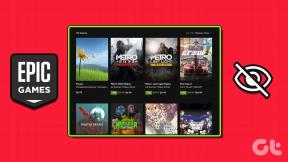Tekstiviestien ajoittaminen iPhonessa
Sekalaista / / April 03, 2023
Mahdollisuus ajoittaa tekstiviestejä on yksi toiminto, joka iPhonen iMessage-ohjelmistosta puuttuu. Voit tehdä sen sähköpostiohjelmilla, mikä on hyödyllistä, jos sinun on lähetettävä sähköposteja tiettyinä aikoina. Kuitenkin tekstiviestien kanssa sama pätee usein. Muissa tapauksissa saatat haluta lähettää ne tiettyinä aikoina päivästä, viikosta tai kuukaudesta. Sinulla voi myös olla toistuvia viestejä, kuten syntymäpäivätoivotuksia, jotka on lähetettävä tietyin väliajoin. Vaikka Applen iOS ei salli viestien ajoittamista iPhonessa tai iPadissa, voit silti tehdä tehtävän käyttämällä erilaista sisäänrakennettua ohjelmaa. Tässä artikkelissa tiedät kuinka ajoittaa tekstiviesti iPhone 13:ssa, 12:ssa ja 11:ssä.

Sisällysluettelo
- Tekstiviestien ajoittaminen iPhonessa
- Tapa 1: Pikakuvakesovelluksen käyttäminen
- Tapa 2: Muistutuksen asettaminen
Tekstiviestien ajoittaminen iPhonessa
Sinun on käytettävä kiertotapaa, koska iMessage ei salli sinun ajoittaa tekstiviestien lähettämistä myöhempään ajankohtaan. The
Pikakuvakkeet sovellus on yksi työkalu sen tekemiseen. Näin teet sen, jos tämä on mielestäsi paras vaihtoehto, vaikka se onkin hieman monimutkainen ja jo iPhonessa, on ilmainen ja vastaa tarpeitasi. Seuraa alla olevia menetelmiä saadaksesi tietoa tekstiviestien ajoittamisesta iPhone 13:ssa, 12:ssa ja 11:ssä.Tapa 1: Pikakuvakesovelluksen käyttäminen
Ajoita tekstiviestin iPhone-pikakuvake avulla voit ajoittaa tekstiviestejä. Tämän avulla voit automatisoida ja suunnitella tekstiviestejä lähetettäväksi tietyille henkilöille tai pienille ryhmille. Tämä on yksinkertainen ja maksuton tapa ajoittaa tekstiviestejä. Verrattuna yritysten tekstiviestipalveluiden tarjoajiin, sillä ei kuitenkaan ole ominaisuuksia. Näin voit käyttää iPhonen Pikakuvakkeet-sovellusta tekstiviestien ajoittamiseen.
1. Avata Pikakuvakkeet sovellus iPhonessasi.

2. Valita Automaatio-välilehti sivun lopussa.
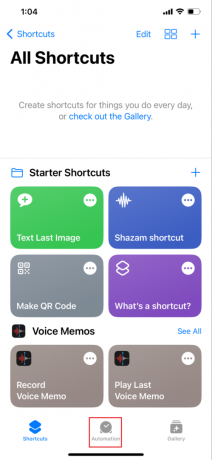
3. Voit valita Luo henkilökohtaisia automaatioita jos et ole koskaan aiemmin luonut automaatiota.

Huomautus: Et voi käyttää tätä vaihtoehtoa, jos olet jo rakentanut automaation. Valitse sen sijaan valikosta Build Personal Automation napauttamalla + oikeassa yläkulmassa.
4. Valitse Vuorokaudenaika vaihtoehto.
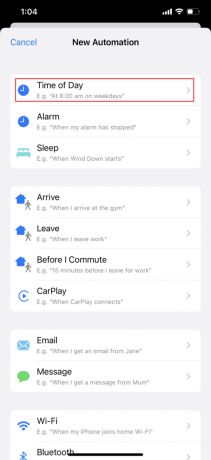
5. Kun haluat lähettää viestin, säädä aika.
6. Napauta sitten Vuorokaudenaika Aseta aika ja napauta seuraavaksi Kuukausittain säätääksesi päivämäärää, jona haluat viestin lähetyspäivän. Napauta Seuraava, kun olet valmis.
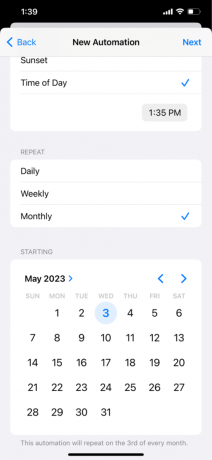
7. Nyt napauta Lisää toiminto seuraavassa näytössä.
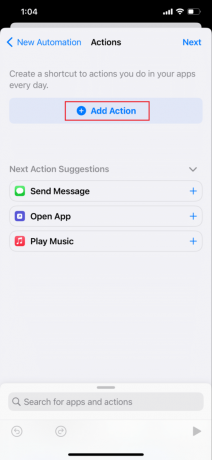
8. Valitse yhteystieto luettelosta Lähetä viesti -osio Toiminnot valikko ja napauta sitten Seuraava.
9. Kirjoita viesti, jonka haluat lähettää Viesti -kenttää ja napauta sitten Seuraava.
10. Vahvista automaatiosi vielä kerran. Jos et halua, että ajoitettua viestiä on hyväksyttävä ennen sen lähettämistä, poista valinta Kysy ennen juoksua -laatikko. Jätä Kysy ennen käynnistystä päälle, jos haluat silti tarkastella viestiäsi ennen sen lähettämistä. Napauta Tehty jos kaikki näyttää olevan kunnossa.

Huomautus: Muista, että tämän tekniikan käyttäminen luo automaattisen, joka lähettää identtisen tekstiviestin samalle vastaanottajalle joka kuukausi samaan aikaan ja samana päivänä. Sinun tulee muistaa palata takaisin ja poistaa automaatio sen päätyttyä, jos tämä ei ole sitä, mitä tarkoitit. Liu'uta sormeasi oikealta vasemmalle automaatiossa ja napauta Poista päästäksesi eroon.
Lue myös:Kuinka käyttää Skype Web Scheduler -ohjelmaa kokouksen ajoittamiseen
Tapa 2: Muistutuksen asettaminen
Voit myös suunnitella tekstiviestin iPhonessa asettamalla a muistutus kun haluat lähettää sen. Teknisesti tämä ei ole ajoitettu tekstiviesti. Vaikka se ei ole täysin automatisoitu, se on kiertotapa. Voit kirjoittaa viestisi etukäteen ja säästää aikaa seuraavasti. Noudata alla olevia ohjeita tekstiviestien ajoittamiseen iPhonessa 13, 12 ja 11.
1. Avata Muistutussovellus iPhonessasi.
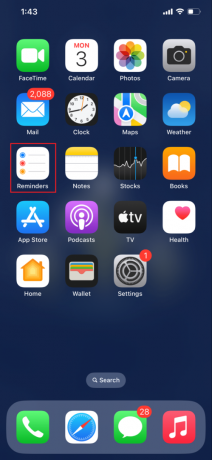
2. Nyt napauta (+) Uusi muistutus ja anna muistutusviesti a otsikko.
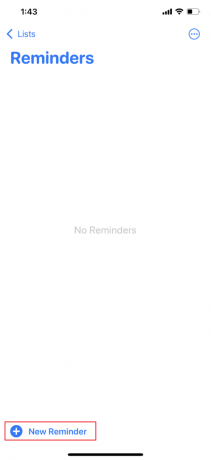
3. Sitten, tyyppi ja säveltää tekstiviesti muistutukseksi.
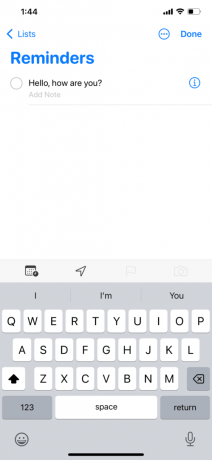
Huomautus: Voit luetella ne muistutusviestissäsi tai lisätä siihen lisätietoja.
4. Aseta muistutus napauttamalla kalenterin kuvake.
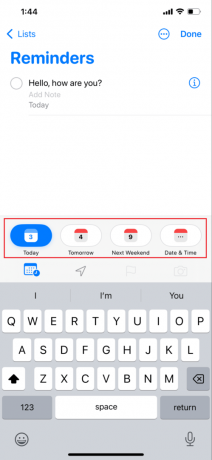
5. Kun olet valmis, napauta Tehty. Kopioi ja liitä viesti iPhonesi Viestit-sovellukseen heti, kun saat muistutuksen.

Lue myös: Kuinka ottaa äänieristys käyttöön iPhonessa
Usein kysytyt kysymykset (FAQ)
Q1. Voitko ajoittaa iMessagen?
Ans. Ei, tekstiviestien lähettäminen myöhemmin iMessagen avulla ei ole mahdollista. On kuitenkin olemassa useita kiertotapoja, joiden avulla voit lähettää viestejä jälkikäteen. Niitä varten sinun on käytettävä joko Pikakuvakkeet-sovellusta tai erillistä ohjelmaa, joka on tehty tekstiviestien ajoitusta ajatellen.
Q2. Mitä puolikuun kuvake iPhoneni tekstiviesteissä tarkoittaa?
Ans. Viestit-sovelluksessa kontaktin nimen vieressä oleva kuukuvake osoittaa, että olet ottanut Älä häiritse -tilan käyttöön kyseisessä keskustelussa. Jos otat tämän asetuksen käyttöön, et saa lisäilmoituksia kyseisen henkilön viestinnästä.
Q3. Voitko ajoittaa tekstiviestin iPhonessa?
Ans. Kyllä, iPhonellasi voit ajoittaa tekstiviestin. Pikakuvakesovelluksen käyttäminen on yksi tapa ajoittaa tekstiviesti iPhonessa. Toinen strategia on muistuttaa itseäsi. Näillä tekstiviestien ajoitusvaihtoehdoilla on kuitenkin rajoituksia.
Q4. Onko iPhonessa pikaviestintä?
Ans. Apple iMessage (tunnetaan myös nimellä Apple Instant Message) on Apple Inc: n luoma pikaviestipalvelu. jonka avulla käyttäjät voivat kommunikoida muiden iOS- tai OS X-käyttäjien kanssa Wi-Fi-, 3G- tai LTE-verkkojen kautta lähettämällä tekstejä, asiakirjoja, kuvia, videoita, sijainteja, yhteystietoja ja ryhmäviestejä.
Q5. Voinko lähettää ajoitettuja tekstiviestejä iPhonen WhatsAppissa?
Ans. Pikakuvakkeet-sovelluksen käyttäminen, joka on saatavilla Apple App Storesta, on yksi hienoimmista tavoista ajoittaa WhatsApp-viestejä iOS-laitteellasi. iPhone-käyttäjien yksityisyys on täysin turvattu tällä tavalla. Siri-pikakuvakkeista ei veloiteta, ja viestien ajoituksen enimmäispituus on yksi viikko.
Suositeltava
- Laitteiston ja laitteiden vianmäärityksen suorittaminen Windows 11:ssä
- Kuinka voin poistaa Google Chatin puhelimestani
- Uuden lukitusnäytön pikakuvakkeen käyttäminen iOS 16.4:ssä
- Kuinka voin sammuttaa näppäimistön äänen iPhonessani
Toivomme, että tämän oppaan avulla pystyit ymmärtämään kuinka ajoittaa tekstiviesti iPhonessa. Kerro meille, mikä lähestymistapa oli mielestäsi tehokkain. Voit vapaasti jättää kysymyksiä tai kommentteja alla olevaan tilaan.
Älä jaa henkilötietojani.